电脑是我们经常需要使用到的一个工具,如果电脑可以定时关机,当你有事离开的时候就可以不用考虑电脑关机的问题了,那么bios怎么设置自动关机呢?今天u启动u盘装机为大家分享bios设置自动关机的操作教程。
bios设置自动关机方法:
1、开机连续按相应的快捷键进入bios界面,通过键盘上下键选择“Power Management Setup”(电源管理),按回车进入,如图所示:
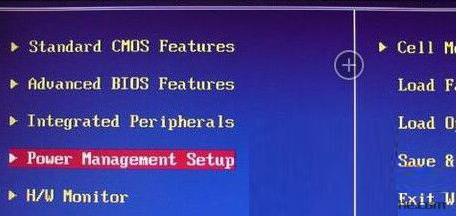
2、在弹出的Power Management Setup界面中,切换到“Wake Up Event Setup”,按回车选择“Press Enter”,如图所示:

3、接着通过上下键切换到“Resume By RTC Alarm”,按回车更改为“Enabled”,然后按回车继续进入下一界面,如图所示:

4、在界面中,切换到“Date”选择“Every Day”(每天),然后在“HH:MM:SS”中,输入你想要的定时开机时间,设置完成后按F10保存即可,如图所示:
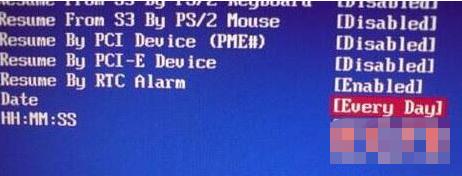
关于bios设置自动关机的操作方法就为用户们详细分享到这里了,如果用户们使用电脑的时候不知道怎么设置自动关机,可以参考以上方法步骤进行操作哦,希望本篇教程对大家有所帮助,更多精彩教程请关注u启动官方网站。

